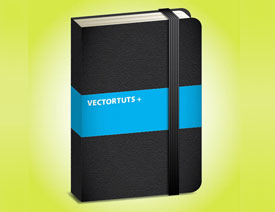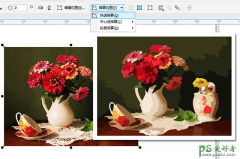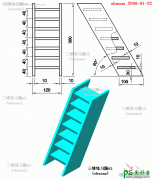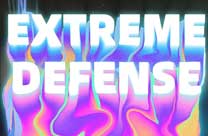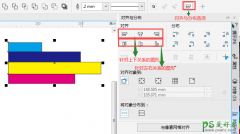编辑CorelDRAW中的颜色样式(2)
(2)在“颜色样式”泊坞窗内选择任意一个子颜色名称,然后单击“编辑颜色样式”按钮,打开“编辑子颜色”对话框进行子颜色的编辑操作。用户可以拖动“饱和度”和“亮度”滑块进行调整,编辑完成后,单击“确定”按钮关闭对话框。如图4-24所示。
图4-24 编辑子颜色
(3)对颜色名称命名的方法很灵活,在颜色名称上右击鼠标,从弹出的快捷菜单内执行“重命名”命令,然后输入名称即可,如图4-25所示。另外也可在颜色名称上双击鼠标,光标变成文字录入形状,单击确定插入点后输入文字即可。
图4-25 重命名颜色名称
(4)若要对颜色进行分类,可以右击父颜色名称,从弹出的快捷菜单内执行“排序”→“按名称”命令,如图4-26所示,将以颜色名称的字母顺序进行分类。另外,在“排序”子菜单中还有一个命令选项“按带有子色的颜色样式”,选择该命令,可以使所有带子颜色的父颜色移动到颜色样式列表的上端。
图4-26 按颜色名称的字母顺序进行分类
(5)上面我们已经对颜色样式相关的编辑操作都作了具体的讲述,接下来我们就可以将所学的知识灵活应用到绘图中了。保持家具图形的选择状态,然后在“颜色样式”泊坞窗内更改父颜色。图4-27出示了使用黄色父子颜色样式填充图形对象的效果,用户可看到由于是一组颜色的搭配,在视觉观感上非常协调统一。
图4-27 应用颜色样式